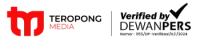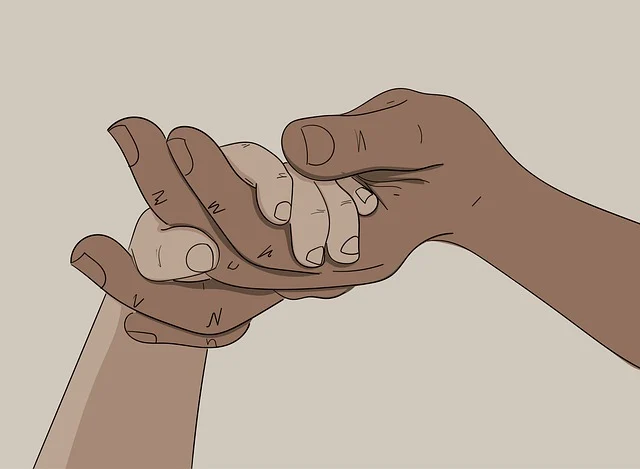BANDUNG,TM.ID: Apakah Anda ingin menciptakan foto yang dramatis dengan sentuhan klasik? Foto monokrom (hitam putih) adalah pilihan yang sempurna. Dalam artikel ini, kita akan membahas cara edit foto monokrom dengan mudah dan efektif menggunakan aplikasi Adobe Lightroom. Simak langkah-langkahnya di bawah ini.
1. Buka Foto di Adobe Lightroom
Langkah pertama edit foto monokrom adalah membuka foto yang ingin Anda edit di Adobe Lightroom. Pastikan Anda sudah menginstal aplikasi ini di komputer Anda dan impor foto yang akan diubah menjadi monokrom.
2. Masuk ke Modul Pengembangan (Develop Module)
Di Adobe Lightroom, ada beberapa modul yang berbeda, dan yang kita butuhkan adalah “Modul Pengembangan” atau “Develop Module.” Klik pada modul ini untuk mulai proses pengeditan.
3: Ubah Foto Menjadi Monokrom
Sekarang, fokuskan perhatian pada panel “Basic” di sebelah kanan. Anda akan melihat opsi “Saturation.” Geser slider ini ke kiri hingga mencapai nilai -100. Ini akan menghilangkan semua warna dari foto Anda, mengubahnya menjadi hitam putih.
4. Penyesuaian Tone
Pengaturan tone adalah kunci untuk menghasilkan foto monokrom yang menarik. Mainkan dengan eksposur, kontras, kecerahan, dan kejelasan. Ini akan mempengaruhi bagaimana elemen-elemen dalam foto Anda akan muncul dalam berbagai tingkat kecerahan.
BACA JUGA : Menggali Keunggulan Aplikasi Adobe Lightroom untuk Edit Foto
5. Penyesuaian Detail
Untuk membuat foto monokrom yang tajam dan detail, pergilah ke bagian “Detail.” Di sini, Anda dapat mengatur parameter pengasahan (sharpening) dan menghilangkan noise jika diperlukan. Hal ini akan membantu menonjolkan tekstur dalam foto Anda.
6. Penyesuaian Gradasi Warna (Opsional)
Anda juga dapat mengatur gradasi warna dalam foto hitam putih Anda dengan alat “Split Toning.” Ini memungkinkan Anda memberikan sedikit nuansa warna pada highlight dan shadow, memberikan tampilan yang lebih dramatis.
7. Penyempurnaan Terakhir
Setelah Anda puas dengan pengeditan Anda, periksa kembali foto Anda secara keseluruhan. Pastikan semuanya terlihat sesuai dengan visi Anda. Anda dapat menggunakan alat zoom untuk memeriksa detail-detail kecil.
8. Simpan Hasil Edit
Terakhir, saat anda puas dengan hasilnya, klik “Done” atau “Export” (tergantung pada preferensi) untuk menyimpan foto. Anda dapat memilih format dan kualitas file yang diinginkan.
(Hafidah/Usamah)